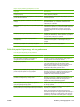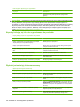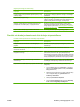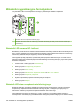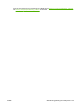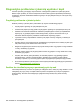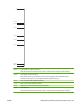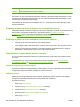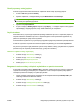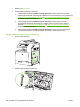HP Color LaserJet CM6040 / CM6030 MFP Series - User Guide
Określ poprawny rodzaj papieru
Podczas wysyłania zlecenia drukowania do urządzenia określ rodzaj używanego papieru.
1. W menu Plik kliknij polecenie Drukuj.
2. Wybierz urządzenie, a następnie kliknij przycisk Właściwości lub Preferencje.
UWAGA: Poszczególne czynności można wykonać również w inny sposób, lecz przedstawiona
procedura jest najbardziej popularna.
3. Wybierz kartę Papier/Jakość.
4. W polu rozwijanym Rodzaj papieru wybierz opcję Więcej..., a następnie wybierz rodzaj papieru
odpowiadający najlepiej papierowi, który został załadowany do urządzenia.
Czyść utrwalacz
Drukowanie strony czyszczącej urządzenia zapobiega osadzaniu się toneru i cząsteczek papieru na
zespole utrwalacza. Osadzanie się toneru i cząsteczek papieru może spowodować pojawienie się
plamek na przedniej lub tylnej stronie wydruków.
Firma HP zaleca używanie strony czyszczącej w przypadku wystąpienia problemów z jakością obrazów.
W trakcie czyszczenia na panelu sterowania urządzenia wyświetlany jest komunikat Czyszczenie.
Aby strona czyszcząca mogła prawidłowo wykonać swoje zadanie, należy ją wydrukować na papierze
przeznaczonym do kopiarek (nie dokumentowym, grubym ani szorstkim).
Tworzenie i używanie strony czyszczącej
1. Przewiń do opcji Administracja i dotknij jej.
2. Przewiń do opcji Jakość druku i dotknij jej.
3. Dotknij opcji Kalibracja/Czyszczenie.
4. Dotknij opcji Uruchom stronę czyszczącą.
Reagowanie na komunikaty o błędach wyświetlane na panelu sterowania
W przypadku zauważenia błędu 54.Błąd <XX> w dzienniku zdarzeń konieczne może być wykonanie
czynności konserwacyjnych związanych z urządzeniem w celu uniknięcia większej liczby błędów i
rozwiązania problemów związanych z jakością wydruków.
1. Otwórz i zamknij prawą pokrywę urządzenia w celu zarejestrowania błędu 54.Błąd <XX> jako
ostatniego zdarzenia w dzienniku zdarzeń.
2. Przewiń do opcji Administracja i dotknij jej.
3. Przewiń do opcji Rozwiązywanie problemów i dotknij jej.
4. Przewiń do opcji Dziennik zdarzeń i dotknij jej.
PLWW Diagnostyka problemów z jakością wydruku i kopii 283